timp de citire 9 min
Windows Live Mail (WLM) este un client de e-mail freeware întrerupt acum de la Microsoft. WLM este un succesor al Windows Mail (Windows Vista), care a fost succesorul Outlook Express (Windows XP și Windows 98). WLM este compatibil cu Windows 7, Windows 8 și Windows 10. În prezent, nu există suport pentru Windows Live Mail, deoarece a fost întrerupt în 2012. Chiar dacă Microsoft a inclus un nou client de e-mail (Windows Mail) în versiunea Windows 10, încă mai mulți utilizatori continuă să utilizeze Windows Live Mail din diverse motive. Dar acum, mulți utilizatori au deja sau intenționează să treacă la Microsoft Outlook, deoarece nu are rost să păstrăm WLM în plus față de MS Outlook.
deci, dacă sunteți de planificare pentru a exporta Windows Live Mail la Outlook, atunci s-ar putea găsi acest articol în valoare de o citire.
următoarele sunt câteva metode pentru a exporta Windows Live Mail în Outlook pe un alt Computer:
- Export folosind Windows Live Mail
- din locația fișierului Windows Live Mail
- Kernel pentru EML to PST Converter Tool

soluție instantanee
descărcați un Kernel automat de instrumente de migrare a e-mailurilor pentru EML la PST pentru a exporta e-mailuri de la Windows Live Mail la Outlook pe un alt computer, fără niciun risc de pierdere a datelor.![]()
Metoda #1 Export folosind Windows Live Mail
Windows Live Mail are funcționalitatea de export pentru a exporta direct articole de poștă WLM fie în Microsoft Exchange, fie în format MS WLM. Pașii detaliați pentru a exporta articole în MS Exchange sunt prezentate mai jos.
- lansați clientul de e-mail Windows Live Mail și faceți clic pe fișier > Export e-mail > mesaje de e-mail.
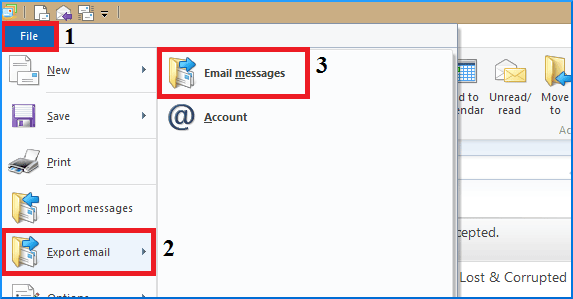
- alegeți opțiunea Microsoft Exchange și apăsați Următorul.
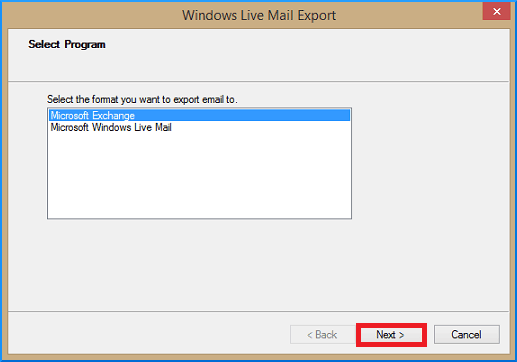
- apoi, veți vedea următorul mesaj de Export, apăsați OK pentru a continua.
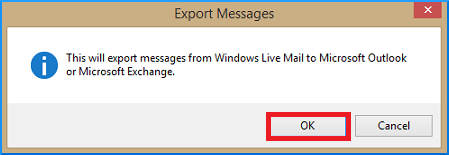
- alegeți Outlook din meniul derulant Nume profil și apăsați OK.
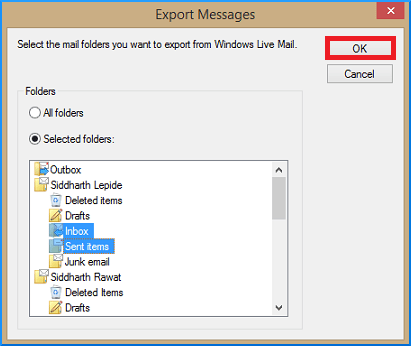
- din dialogul Export mesaje, Selectați toate folderele sau opțiunile folderelor selectate și faceți clic pe OK pentru a continua.
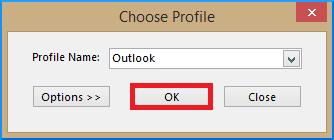
- un dialog nou afișează starea procesului de export.
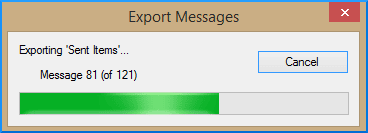
- în cele din urmă, veți primi un mesaj nou, confirmând finalizarea cu succes a procesului de export.
- deschideți Outlook pentru a verifica exportul.
pe măsură ce acum aveți toate articolele dvs. de poștă WLM exportate în Exchange, aceste e-mailuri pot fi descărcate cu ușurință ca fișier PST pe un dispozitiv de stocare la alegere. Acest lucru poate fi realizat rapid cu caracteristica de Import/Export a clientului desktop Outlook.
notă: Se recomandă ca în timp ce exportați Windows Live Mail în Outlook, asigurați-vă că nu se execută instanțe Outlook active. Se constată că rularea WLM simultan cu Outlook împiedică funcționalitatea WLM de a exporta e-mailuri către MS Exchange.
Metoda #2 din locația fișierului Windows Live Mail
de asemenea, este posibil să transferați fișierele WLM, care sunt stocate pe sistemul dvs. în format ELM, utilizând un dispozitiv de stocare. Dacă intenționați să mutați fișierele EML WLM pe un computer nou, atunci după configurarea clientului desktop Outlook pe noul dvs. sistem, puteți trage și plasa fișierele EML în folderul nou creat din Outlook client. Pentru a face acest lucru, urmați pașii menționați mai jos:
- de obicei, fișierele WLM sunt localizate în următoarea locație din sistemul dvs.:
C:\Users\\AppData\Local\Microsoft\Windows Live Mail
- locația va conține mai multe foldere care conțin informații despre cutia poștală. Copiați aceste fișiere pe un dispozitiv de stocare.
- Acum conectați dispozitivul de stocare la noul sistem.
- lansați Clientul Outlook și adăugați un folder nou (numele este WLM).
- doar glisați și fixați toate fișierele în acest folder.
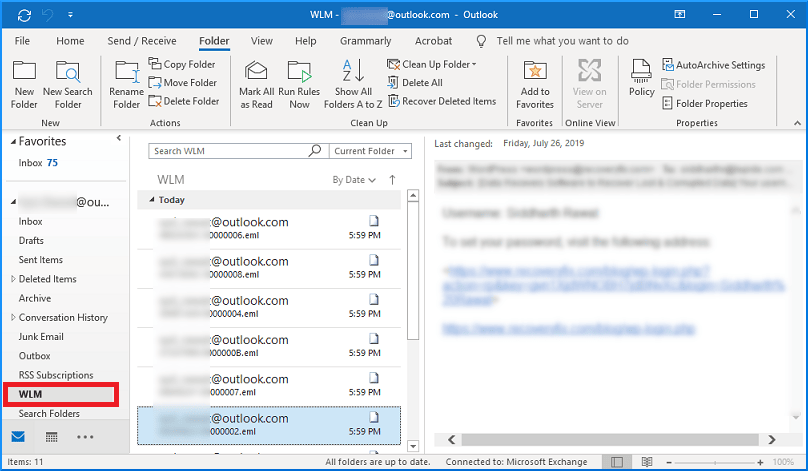
metoda # 3 Kernel pentru EML la PST
este o cunoaștere comună că elementele Windows Live Mail sunt stocate pe sistem în format EML. După cum sa arătat anterior în Metoda#1, WLM are capacitatea încorporată de a exporta e-mailuri în MS Exchange, dar nu menține ierarhia. Mai mult, Metoda#1 necesită cunoașterea a doi clienți de e-mail și există șanse mari de pierdere a datelor. Trecând la Metoda # 2, așa cum am văzut, este pur manuală. Trebuie să transferați manual și să trageți & aruncați e-mailurile într-un folder outlook nou format. Prin urmare, poate fi numit consumator de timp și implică un risc ridicat de pierdere a datelor. Prin urmare, se recomandă utilizarea unui instrument profesional terță parte. Un astfel de instrument eficient este Kernel pentru EML la PST Converter. Instrumentul afișează automat toate fișierele EML ale PC-ului. Produsul final este un singur fișier PST care conține elementele căsuței poștale WLM. Deci, este ușor să transferați e-mailurile pe un alt computer. De asemenea, păstrează structura originală, formatarea și proprietățile elementelor cutiei poștale. Permite chiar exportul EML convertit direct în Office 365 bazat pe ar putea. Iată cum funcționează:
![]()
- lansarea Kernel pentru EML la PST. Panoul din stânga arată structura ierarhică a directoarelor din sistemul dvs. Puteți localiza manual folderul care conține fișierele EML sau puteți utiliza opțiunea Găsire pentru a scana unitățile locale pentru fișierele EML.
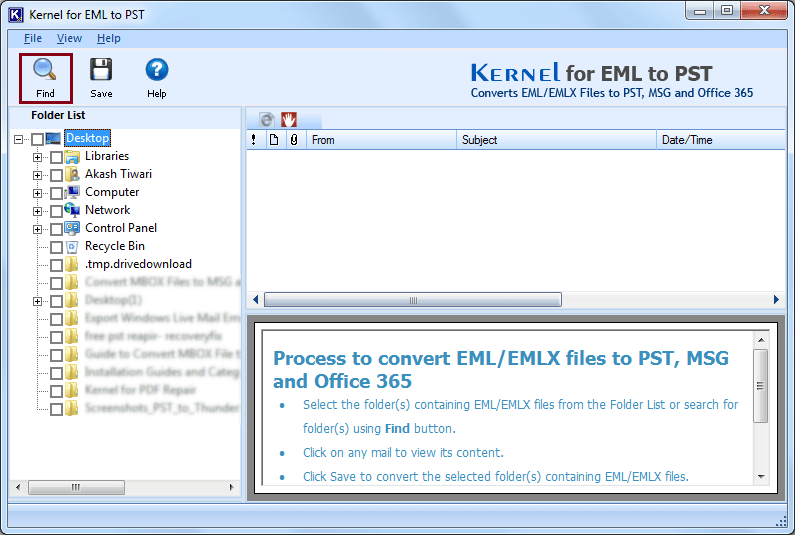
- Răsfoiți pentru a specifica unitatea sursă pentru a căuta foldere EML.
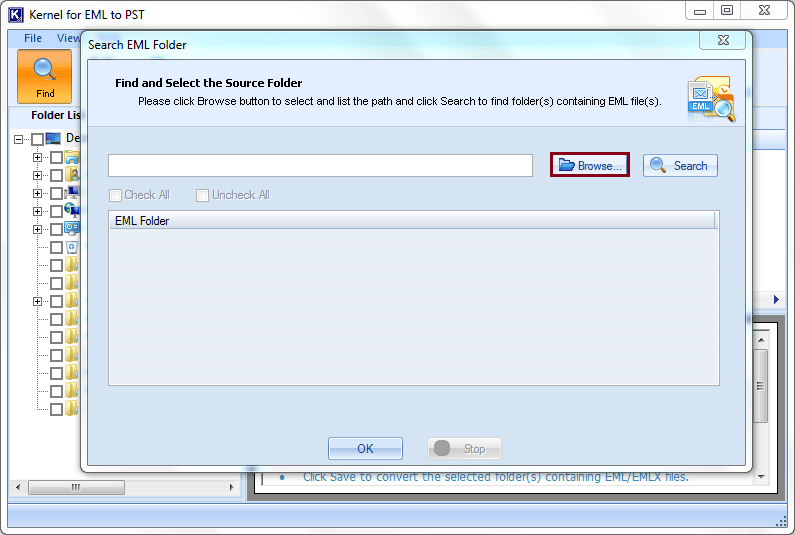
- selectați folderul/unitatea sursă și faceți clic pe OK.
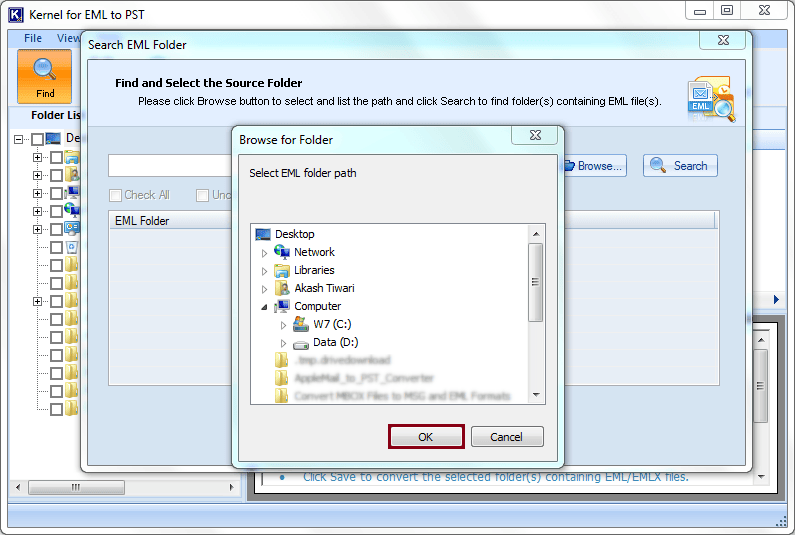
- odată ce toate folderele care conțin fișiere EML sunt listate, selectați-l pe cel de care aveți nevoie și faceți clic pe butonul OK. Conținutul EML este afișat pe panoul din partea dreaptă. Faceți clic pe butonul Salvare.
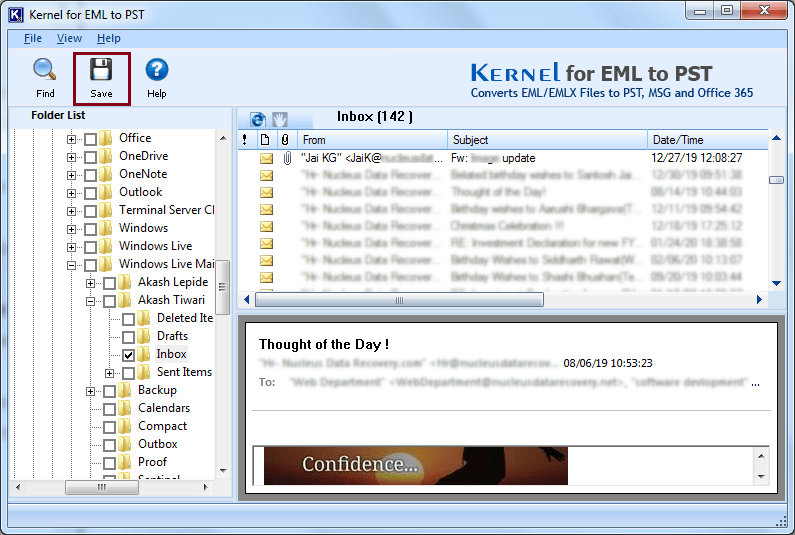
- următoarea fereastră vă permite să definiți regula conversiei pentru a salva anumite date din folderul selectat. Dacă nu este necesar, opțiunea „convertiți toate elementele” este setată implicit. Faceți Clic Pe Următorul.
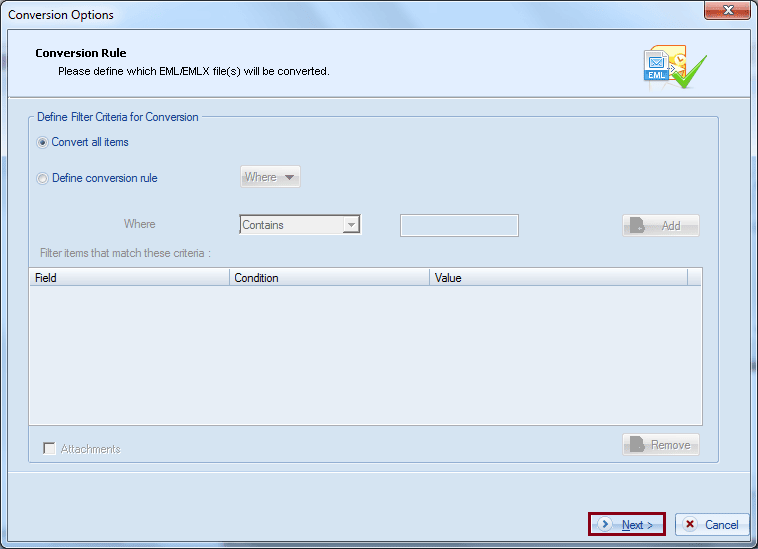
- fereastra Select Destination vă permite să furnizați o cale de destinație pentru a salva PST convertit. Puteți alege între diferite opțiuni pentru a salva datele:
- dacă doriți să creați un nou PST, faceți clic pe butonul Creați un nou PST radio.
- dacă doriți să salvați datele convertite în unele fișiere PST existente, faceți clic pe butonul radio Salvare în fișierul PST existent.
selectați opțiunile de salvare corespunzătoare conform cerințelor dvs., furnizați o cale de destinație și faceți clic pe butonul Salvare.
Notă: Puteți opta să salvați în ierarhia folderelor, dacă este necesar.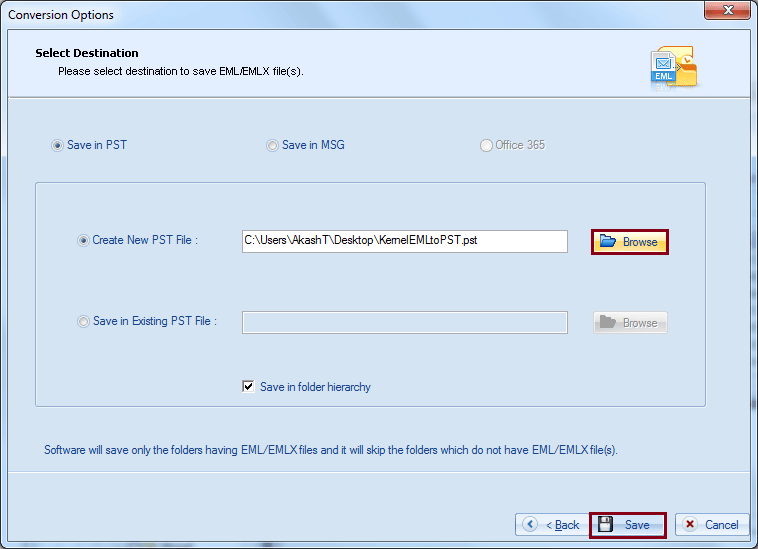
- fișierul PST convertit este salvat cu succes în locația specificată. Faceți clic pe OK pentru a termina procesul de conversie.
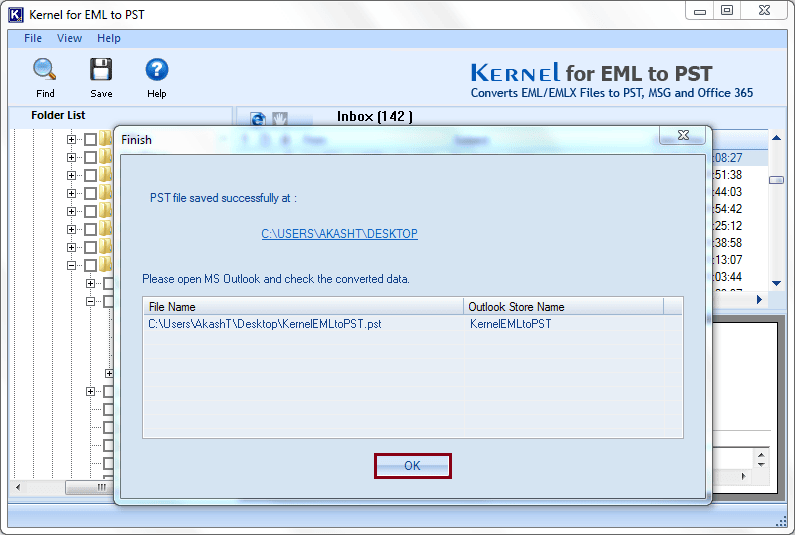
beneficii pentru Kernel EML la PST Converter
- software-ul salvează fișierul EML direct la noi sau existente PST fișiere.
- structura originală, formatul și proprietățile cutiei poștale salvate în fișierele EML sunt protejate.
- se poate converti caracterele UNICODE, de asemenea.
- afișează previzualizarea conținutului cutiei poștale înainte de a începe conversia.
- software-ul funcționează pe toate versiunile de Outlook și sistemul de operare Windows.
Ghid Video Software: Export Windows Live Mail e-mailuri la Outlook
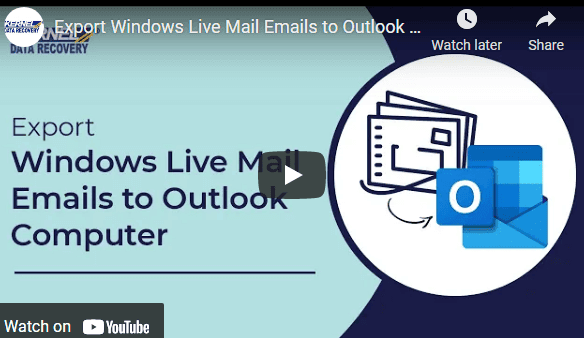
concluzie
în acest post, am discutat diferite metode pentru a exporta e-mailuri Windows Live Mail la Outlook pe un alt Computer. Primele două metode consumă mult timp și au șanse mari de eroare. Ultima metodă este complet automatizată și poate economisi utilizatorului o perioadă considerabilă de timp. Prin urmare, vă recomandăm foarte Kernel pentru EML to PST tool pentru a exporta e-mailuri de la Windows Live Mail la clientul desktop Outlook.
![]()